Az MpSigStub.exe egy megbízható Microsoft telepítőalkalmazás, amely a Windows automatikus frissítési eszközének része. Feladata a frissítő fájlok kibontása egy ideiglenes könyvtárba. A WU (Windows Update) mellett az MpSigStub futtatható fájlt kibontási célokra a Microsoft Windows Defender és a Microsoft Malware eltávolító eszköz is használja.
Minden alkalommal, amikor az Automatikus frissítést vagy az önálló telepítőt használja, a frissítőcsomag automatikusan kibontásra kerül egy ideiglenes könyvtárba (egy olyan mappába, mint 5b7ebf9872d5b93ab156a444). Ezt a műveletet az MpSigStub.exe telepítő hajtja végre . Miután a frissítést kibontotta a temp mappába, az MpSigStub.exe különféle ellenőrzéseket hajt végre, és meghatározza, hogy a kibontott fájlok készen állnak-e az alkalmazásra.
Alapértelmezés szerint az MpSigStub.exe a C: / Windows / System 32 fájlban található , de találkozhat vele a frissítő telepítő által létrehozott ideiglenes mappában is. Bizonyos esetekben az MpSigStub.exe több példányát is felfedezheti .
Az MpSigStub.exe körüli zavartság
Akkor, amikor a Microsoft a Windows 10 elindítására készült, az MPSigStub.exe- t csendes frissítéssel telepítették a Windows Vista, a Windows 7 és a Windows 8.1 rendszerre. A felhasználók jogosan gyanakodtak, mivel a futtatható fájlnak nem voltak Microsoft hitelesítő adatai a Tulajdonságok ablakban. Ennél is furcsább, hogy néhány felhasználó észrevette, hogy a fájl a második (nem az operációs rendszert befogadó) partíción, vagy akár egy külső merevlemezen található.

A zavart fokozza, hogy a futtatható fájl tartalmazza a Stub szót - a stub egy titkosító által létrehozott fájl, amely titkosítja egy rosszindulatú programot annak érdekében, hogy azt a vírusirtó szoftver ne észlelhesse. Gyakran csatolják a futtatható fájlhoz, amely titkosított és csak olvasható.
Egyes kártékony programok / trójaiak azonban ismerten képesek álcázni magukat MPSigStub.exe néven , és elrejtőznek a C: \ Windows vagy C: \ Windows \ system 32 belsejében . A megvalósítást követő első hetekben számos a SpyHunter, a McAfee és a Bullguard víruskereső csomagok közül az MPSigStub.exe- t megjelölte, sőt karanténba helyezte a rendszerleíró adatbázis változásával kapcsolatos gyanús tevékenység miatt. Azóta az emberek jogosan jelentették hamis pozitívként a biztonsági csomagjaikat, ezért a víruskereső csak akkor jelölheti meg, ha valójában álcázott rosszindulatú programról van szó.
Az MPSigStub.exe törlése
Normál esetben az MPSigStub.exe fájlt és az általa létrehozott mappát automatikusan törölni kell, amikor a frissítési folyamat befejeződött, és az MPSigStub.exe fájl már nem használatos.
Annak ellenére, hogy ez nem fogja feltörni a rendszerfájljait, az MPSigStub futtatható fájl törlése normál körülmények között teljesen felesleges. Vannak azonban olyan helyzetek, amikor a frissítés telepítője hibát okoz és több különös mappát hoz létre az MPSigStub futtatható fájl mindegyikében. Ezeket a mappákat általában külső adathordozókon és merevlemezeken hozzák létre. Ez csak a Windows 10-nél régebbi Windows-verzióknál fordul elő.
Felhasználók találkozik a MPSigStub.exe glitch panaszkodott, hogy a rendszer nem engedte, hogy törölje a mappák a végrehajtható rendesen. De ne feledje, hogy még ha sikerül is törölnie az MPSigStub.exe fájlt, a Windows automatikusan újrateremti a fájlt, amikor arra legközelebb szüksége lesz.
Az alábbiakban olyan módszerek gyűjteménye található, amelyek lehetővé teszik az MPSigStub.exe fájl és az általa létrehozott mappa törlését . Kérjük, kövesse azt, amelyik elérhetőbbnek tűnik számodra. Kezdjük:
Megjegyzés: Csak akkor kell törölni, ha valóban szenved az MPSigStub.exe több példányát előidéző hibától. Ebben az esetben alkalmazza az alábbi módszerek egyikét az MPSigStub futtatható fájlt tartalmazó mappák mindegyikére . Ne feledje, hogy a Windows / System 32 rendszerben található MPSigStub.exe törlése nem távolítja el a létrehozott mappát.
1. módszer: A File Explorer (Windows Explorer) megnyitása rendszergazdai módban
Talán ez a legegyszerűbb módszer az engedélyprobléma megkerülésére, amikor törölni kell az MPSigStub futtatható fájlt . Ez magában foglalja a beépített fájlkezelő megnyitását rendszergazdai jogosultságokkal. Így törölheti az MPSigStub.exe fájlt az explorer.exe alkalmazással rendszergazdai módban :
- Kattintson a bal alsó sarokban található Start sávra, és keresse meg az explorer.exe fájlt . Kattintson a jobb gombbal a Fájlkezelőre (Windows Intéző ), és válassza a Futtatás rendszergazdaként lehetőséget .
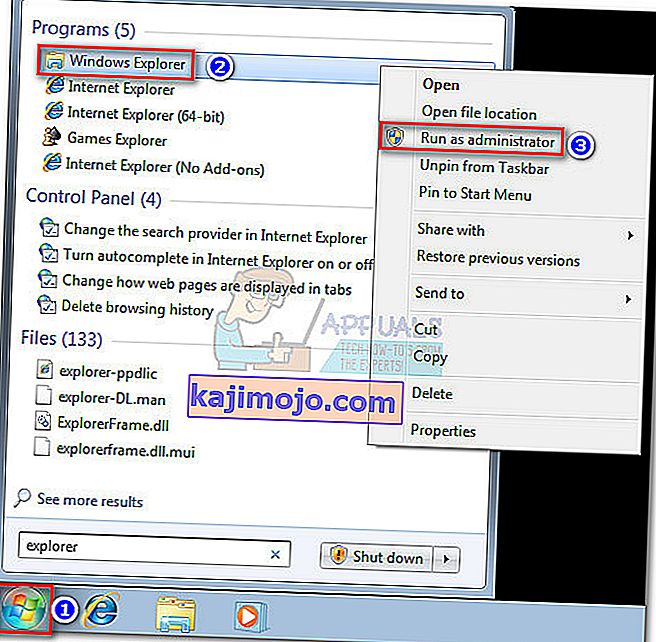 Megjegyzés: A Windows verziójától függően előfordulhat, hogy az explorer.exe a File Explorer vagy a Windows Explorer néven szerepel .
Megjegyzés: A Windows verziójától függően előfordulhat, hogy az explorer.exe a File Explorer vagy a Windows Explorer néven szerepel . - Az UAC (felhasználói fiókok felügyelete) ekkor megkérdezi, hogy engedélyezi-e az explorer.exe számára a rendszer módosítását. Válassza az Igen lehetőséget .
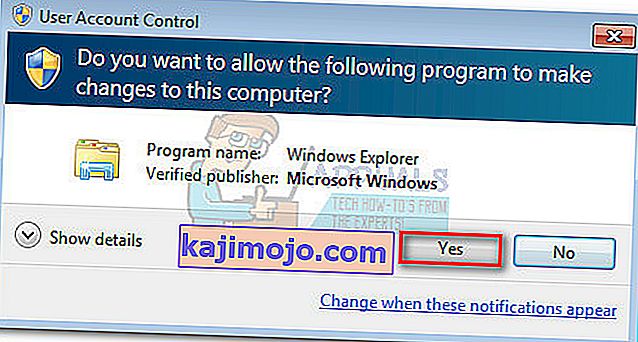
- Az explorer.exe rendszergazdai módban keresse meg az MPSigStub.exe fájlt tároló mappa helyét, kattintson rá a jobb gombbal, és nyomja meg a Törlés gombot . Ha rendelkezik adminisztrátori jogosultságokkal, a folyamatnak sikeresen befejeződik.
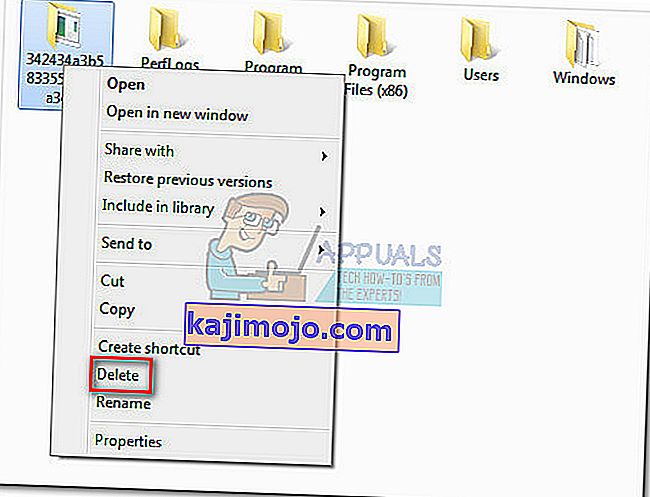
2. módszer: Az MPSigStub.exe engedélyeinek módosítása
Ugyanez az eredmény érhető el az MPSigStub futtatható fájl engedélyeinek megváltoztatásával . Ez eltarthat egy kicsit tovább, de végül nem ad felesleges engedélyeket. A következőket kell tennie:
- Navigáljon az MPSigStub.exe helyre, kattintson rá a jobb gombbal, és lépjen a Tulajdonságok menübe .
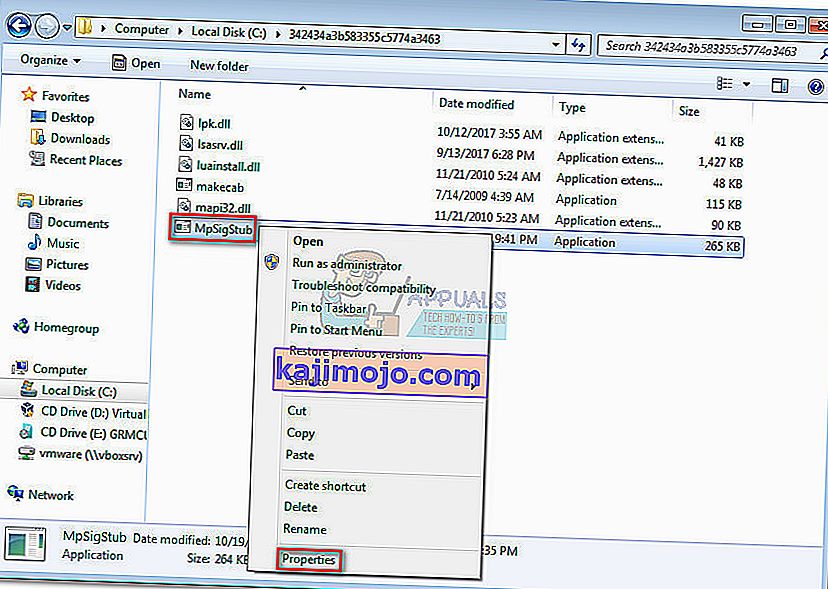
- Lépjen a Biztonság fülre, és kattintson a Szerkesztés gombra az engedélyek módosításához.
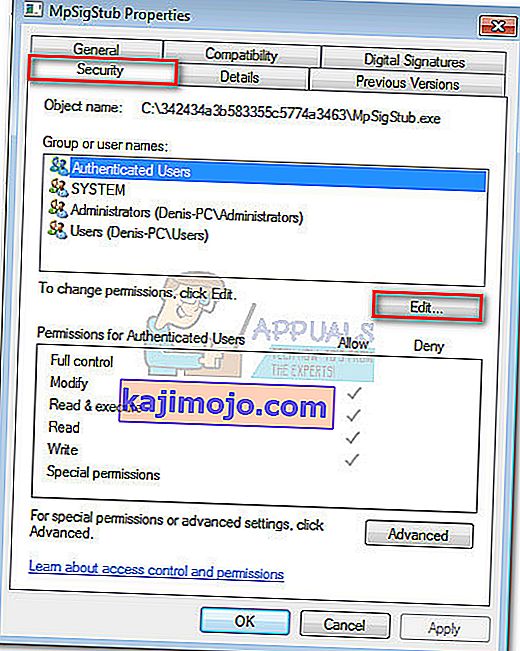
- Az Engedélyek ablakban válassza a Felhasználók lehetőséget, és ellenőrizze, hogy fiókja aktív-e, majd lépjen lefelé, és jelölje be az Engedélyezés összes négyzetet . Végül nyomja meg az Alkalmaz gombot a választás mentéséhez.
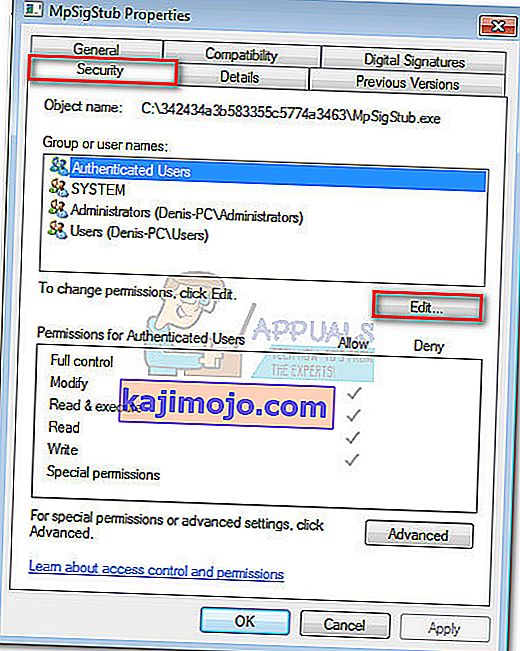
- Most térjen vissza az MPSigStub.exe helyre, és törölje rendesen.
3. módszer: Az MPSigStub.exe törlése a Parancssor segítségével
Ez a módszer egy kicsit bonyolultabb, mivel a Parancssor használatával jár. Ehhez azonban nem lesz szükség az engedélyek módosítására vagy a rendszergazdai jogosultságokkal történő navigálásra. A következőket kell tennie:
- A Futtatás ablak megnyitásához nyomja meg a Windows billentyűt + R. Ezután írja be a cmd parancsot, és nyomja meg az Enter billentyűt a Parancssor ablak megnyitásához .
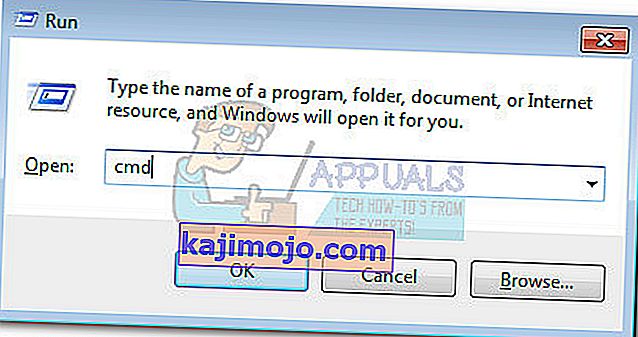
- A Parancssor segítségével navigáljon arra a partícióra, ahol az MPSigStub.exe található. Kezdje azzal, hogy beírja a meghajtó betűjét, majd a „:” szót (azaz d: vagy c :).
 Megjegyzés: Ha a mappa a C meghajtón található, akkor be kell írnia a cd / parancsot, és meg kell nyomnia az Enter billentyűt, hogy visszatérjen a Windows meghajtó gyökérhelyére.
Megjegyzés: Ha a mappa a C meghajtón található, akkor be kell írnia a cd / parancsot, és meg kell nyomnia az Enter billentyűt, hogy visszatérjen a Windows meghajtó gyökérhelyére. - Nyissa meg az MPSigStub.exe fájlt tároló mappát a cd * saját mappa neve * beírásával . Ha a mappa rendkívül hosszú névvel rendelkezik, beírhatja az első néhány karaktert, majd egy csillagot.
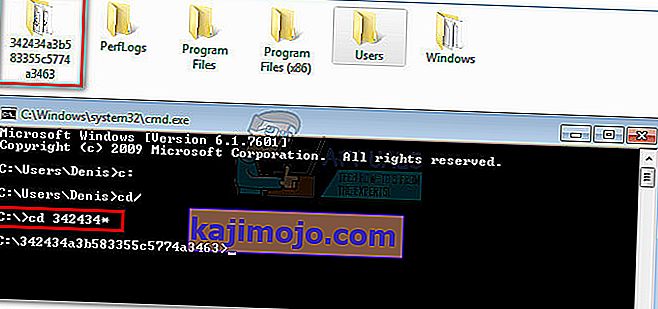
- Törölje az MPSigStub.exe fájlt a „ del MPSigStub.exe ” beírásával és az Enter megnyomásával .
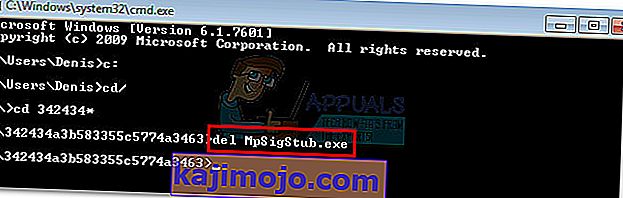
- Térjen vissza a mappa szintjére a „cd ..” beírásával .
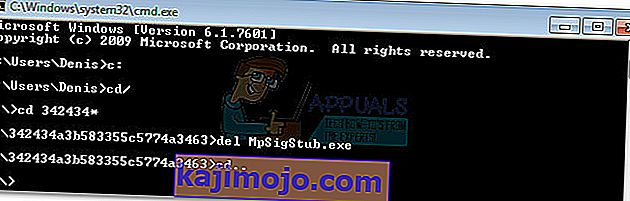
- Végül törölje a létrehozott könyvtárat az „ rmdir * FolderName * ” beírásával, és nyomja meg az Enter billentyűt .
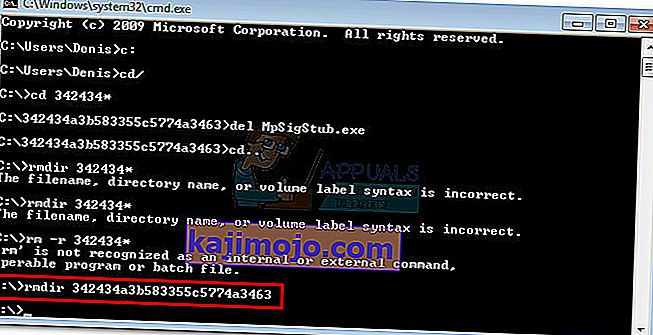 Megjegyzés: Csakúgy, mint korábban, csak akkor írhatja be az első néhány betűt, amelyet csillag követ, majd ha a név túl hosszú.
Megjegyzés: Csakúgy, mint korábban, csak akkor írhatja be az első néhány betűt, amelyet csillag követ, majd ha a név túl hosszú.
Ez az. A mappa és az MPSigStub.exe együtt törlődik.

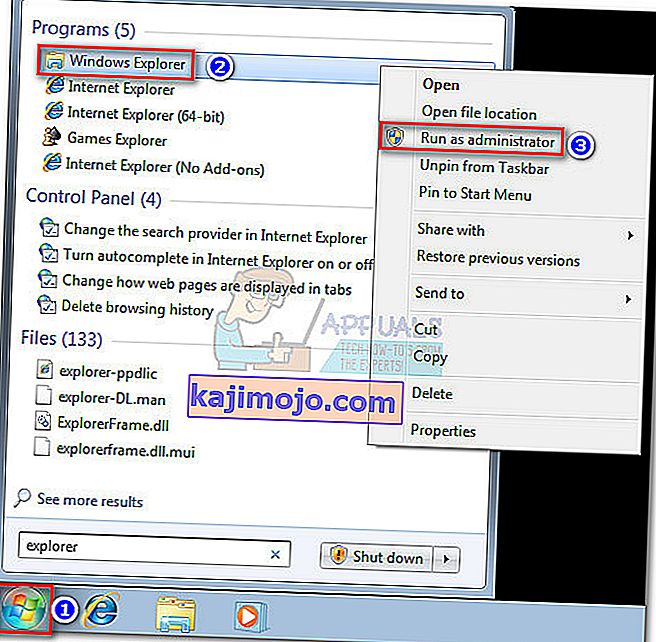 Megjegyzés: A Windows verziójától függően előfordulhat, hogy az explorer.exe a File Explorer vagy a Windows Explorer néven szerepel .
Megjegyzés: A Windows verziójától függően előfordulhat, hogy az explorer.exe a File Explorer vagy a Windows Explorer néven szerepel .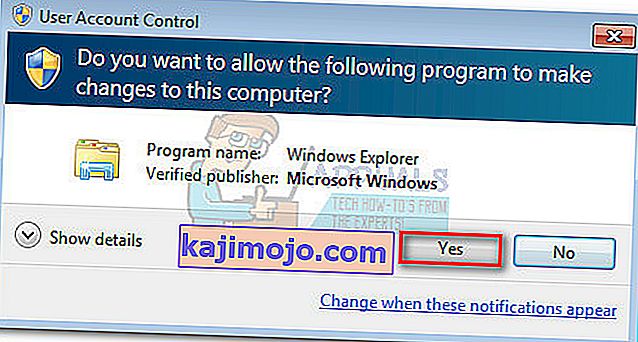
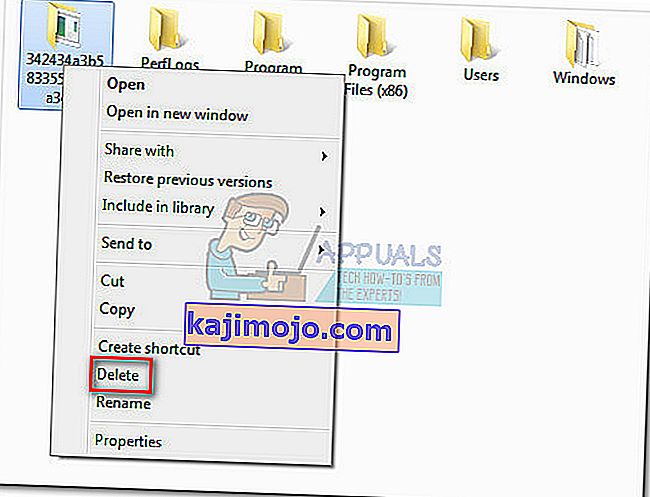
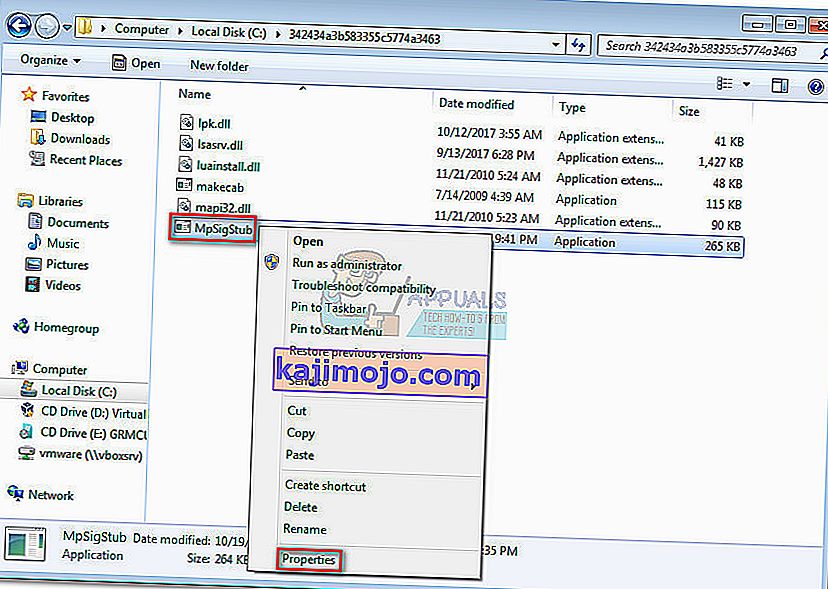
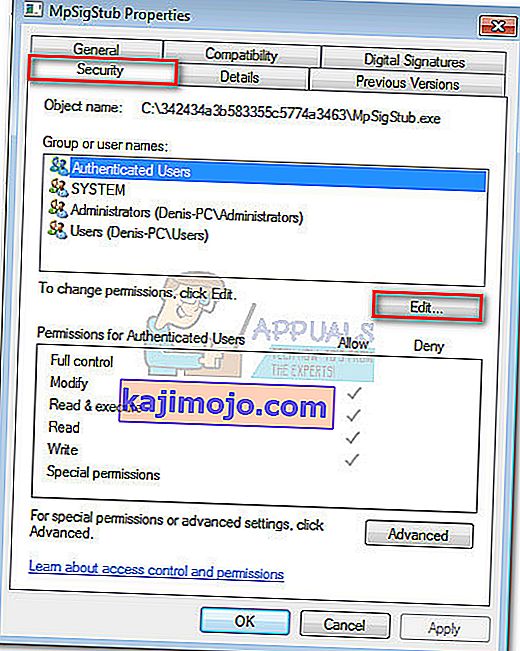
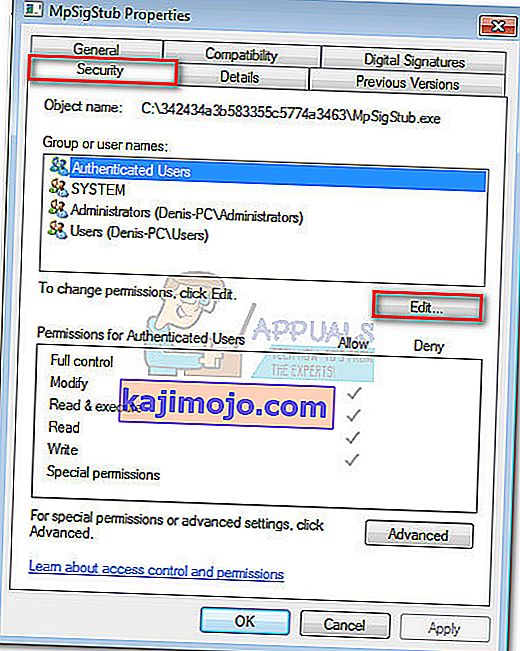
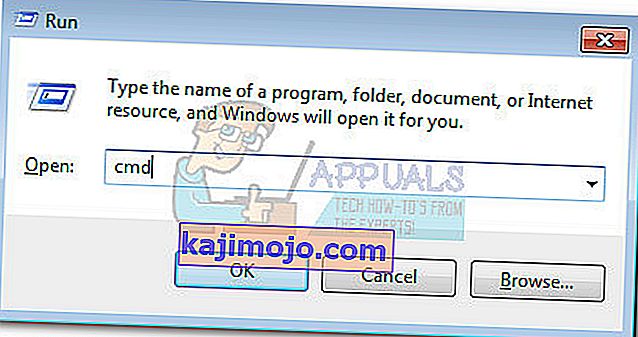
 Megjegyzés: Ha a mappa a C meghajtón található, akkor be kell írnia a cd / parancsot, és meg kell nyomnia az Enter billentyűt, hogy visszatérjen a Windows meghajtó gyökérhelyére.
Megjegyzés: Ha a mappa a C meghajtón található, akkor be kell írnia a cd / parancsot, és meg kell nyomnia az Enter billentyűt, hogy visszatérjen a Windows meghajtó gyökérhelyére.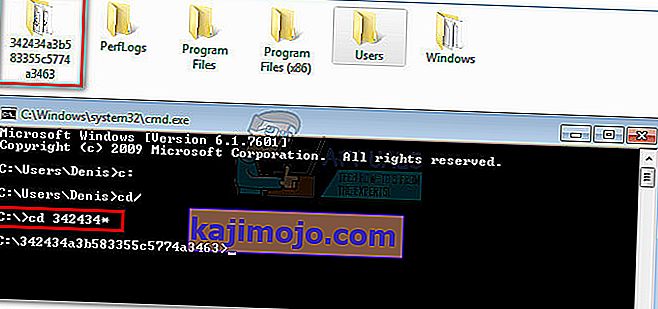
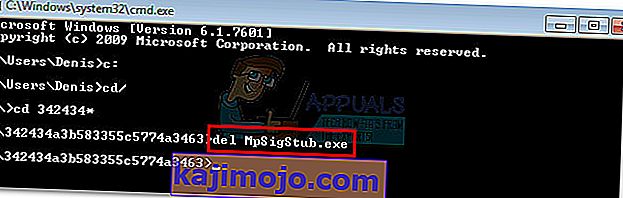
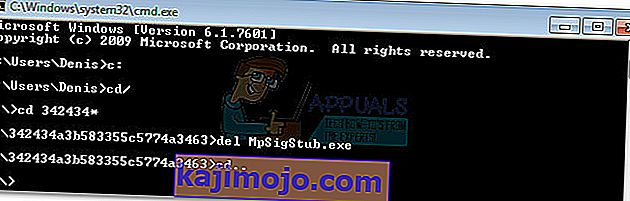
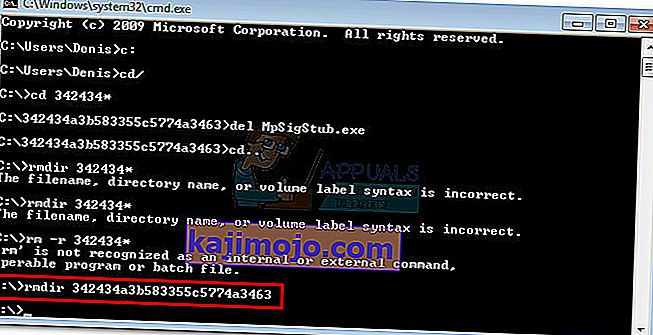 Megjegyzés: Csakúgy, mint korábban, csak akkor írhatja be az első néhány betűt, amelyet csillag követ, majd ha a név túl hosszú.
Megjegyzés: Csakúgy, mint korábban, csak akkor írhatja be az első néhány betűt, amelyet csillag követ, majd ha a név túl hosszú.